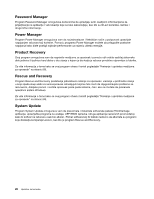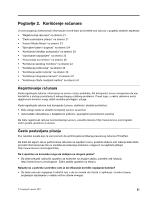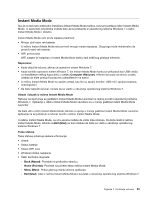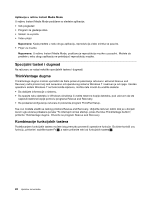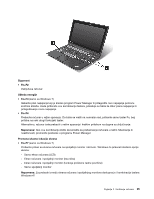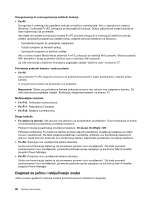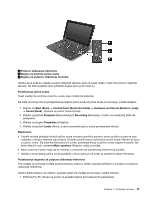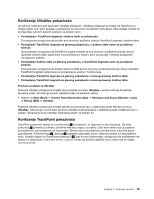Lenovo ThinkPad X1 (Serbian Latin) User Guide - Page 42
Specijalni tasteri i dugmad, ThinkVantage dugme, Kombinacije funkcijskih tastera
 |
View all Lenovo ThinkPad X1 manuals
Add to My Manuals
Save this manual to your list of manuals |
Page 42 highlights
Aplikacije u režimu Instant Media Mode U režimu Instant Media Mode podržane su sledeće aplikacije: • Veb pregledač • Program za gledanje slika • Sistem za e-poštu • Video plejer Napomena: Kada pređete u neku drugu aplikaciju, reprodukcija video snimka se pauzira. • Plejer za muziku Napomena: U režimu Instant Media Mode, podržana je reprodukcija muzike u pozadini. Možete da pređete u neku drugu aplikaciju ne prekidajući reprodukciju muzike. Specijalni tasteri i dugmad Na računaru se nalazi nekoliko specijalnih tastera i dugmadi. ThinkVantage dugme ThinkVantage dugme možete upotrebiti da biste prekinuli pokretanje računara i aktivirali Rescue and Recovery radni prostor koji radi nezavisno od operativnog sistema Windows 7 i sakriven je od njega. Ukoliko operativni sistem Windows 7 ne funkcioniše ispravno, možda ćete morati da uradite sledeće: • Da dobijete informacije o sistemu. • Da spasite neku datoteku iz Windows okruženja ili vratite rezervne kopije datoteka, pod uslovom da ste napravili rezervne kopije pomoću programa Rescue and Recovery. • Da podesite konfiguraciju računara ili pokrenite program ThinkPad Setup. Sve ovo možete uraditi sa radnog prostora Rescue and Recovery. Uključite računar; zatim dok je u donjem levom uglu ekrana prikazana poruka "To interrupt normal startup, press the blue ThinkVantage button", pritisnite ThinkVantage dugme. Otvoriće se program Rescue and Recovery. Kombinacije funkcijskih tastera Podešavanjem funkcijskih tastera možete istog trenutka promeniti operativne funkcije. Da biste koristili ovu funkciju, pritisnite i zadržite taster Fn 1 , a zatim pritisnite neki od funkcijskih tastera 2 . 24 Uputstvo za korisnike